win10进入安全模式修复系统的操作教程
在日常使用电脑的过程中,有时会需要全盘彻底杀毒、或遇到特殊故障时,我们就需要进入系统安全模式来修复。今天小编为大家简单的介绍一下win10如何进入安全模式修复系统故障,小编一共整理了两种方法,大家任选其中一种即可,希望可以帮助大家。
win10进入安全模式修复系统故障的方法:
方法一:通过“系统配置”的“安全引导”启动到安全模式:
1.在Win10系统中,按Win + R 快捷键调出“运行”对话框,输入“msconfig”,确定,打开“系统配置”窗口。如图:
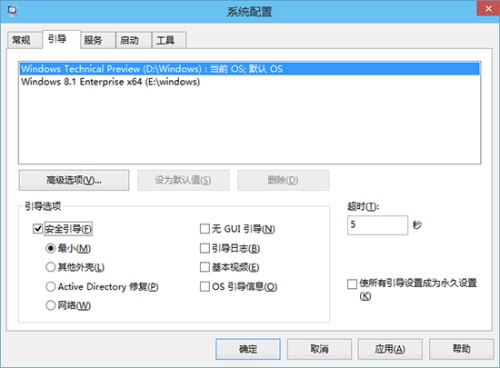
2.切换到“引导”选项卡,勾选下面“引导选项”里的“安全引导”,默认选中的是“最小”模式,也就是常规的安全模式;而“网络”就是带网络连接的安全模式,根据需要选择即可。
3.点击“确定”,然后重启系统即可进入Win10系统安全模式了。
方法二:从WinRE进入安全模式:
1.首先进入Win10系统的WinRE(Windows恢复环境);
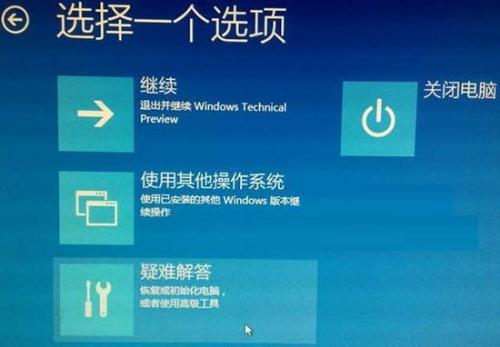
2.然后点击“疑难解答”进入“高级选项”界面。如图:
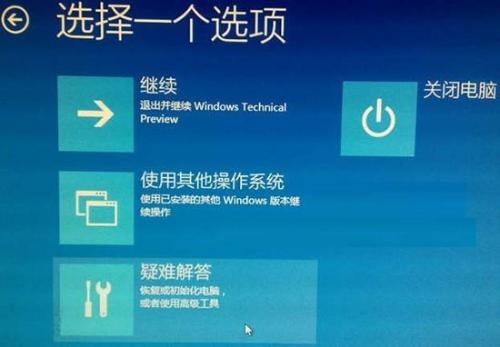
3.点击“启动设置。更改Windows启动行为”,进入“启动设置”界面。如图:

4.提示你通过重启可以更改Windows选项,其中就包括“安全模式”,点击“重启”按钮,电脑就会重新启动,并显示一个启动设置选项菜单。如图:
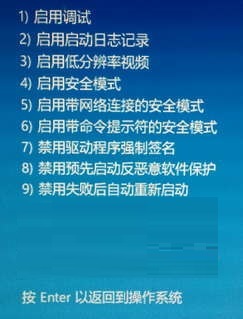
5.菜单中的第四个选项即为“启用安全模式”,点击数字4键即可进入Win10安全模式。如图:
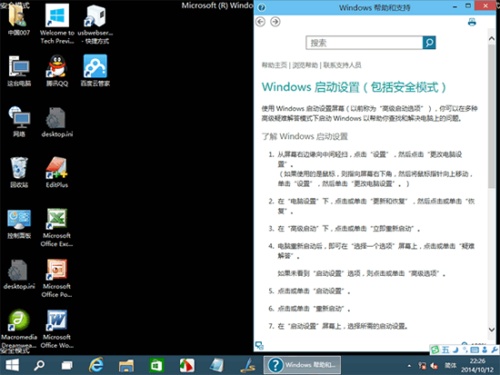
以上介绍的内容就是关于win10系统进入安全模式修复系统故障的操作方法,不知道大家学会了没有,如果有需要的朋友可以按照小编介绍的方法进行操作,希望大家会喜欢,谢谢!!!了解更多的教程资讯请关注我们系统天地网站~~~









